質問
問題:YouTubeで「エラーが発生しました。後でもう一度やり直してください」の問題を修正するにはどうすればよいですか?
やあみんな、 YouTubeで動画を視聴したいときに、動画が停止してエラーメッセージが表示されることがあります。「エラーが発生しました。しばらくしてからもう一度お試しください。 もっと詳しく知る。" 場合によっては、追加の再生IDコードが表示されます。 Webページを更新すると、問題は解消されます。 Youtubeで何かを検索しようとしたときにも発生します。 問題は私の神経質になり始めています。 アドバイスをいただければ幸いです。
解決した答え
「エラーが発生しました。しばらくしてからもう一度お試しください」YouTubeエラーは、どのオペレーティングシステムに関係なく、よく発生します。[1] または、Webブラウザが使用されます。 通常、30秒程度で再生が続き、見たい動画を見ることができますが、それでも面倒な問題です。 この問題とさまざまな解決策を引き起こすいくつかの異なる理由があります。
まず第一に、YouTubeは毎日何百万人もの訪問者がいる非常に人気のあるビデオストリーミングサイトであることを考慮に入れる必要があります。そのため、エラーが発生することがあるのは当然です。 動画を検索しようとしたときにYouTubeに「エラーが発生しました。後でもう一度やり直してください」と表示された場合は、デバイスを再起動してこの問題を解決してみてください。
ほとんどの場合、AdBlockプログラムとブラウザ拡張機能が原因で、YouTubeエラーやその他のFlashPlayerまたはビデオ再生の問題が発生します。 YouTubeに関する最近の報告では、Redditで再生IDのエラーが発生しました。[2] 「エラーが発生しました。後でもう一度やり直してください。 もっと詳しく知る。" そのようなプログラムを無効にするか、特定のパーソナライズされた広告機能を変更することによるエラー。
YouTubeは広告収入に基づくプラットフォームであるため、広告を表示することは、 彼らはこの方法で、プラットフォーム自体の管理者に支払うので、他の機能を提供し、プラットフォームを改善することができます 全体。
画面に表示されるエラーは、特定の再生IDエラーコードを示している可能性があります。 この問題はOSに固有のものではないため、MacまたはWindowsデバイスでこの再生IDエラーYoutubeが表示されることがあります。 また、携帯電話のYouTubeアプリを使用しているときに問題が発生する可能性があります。
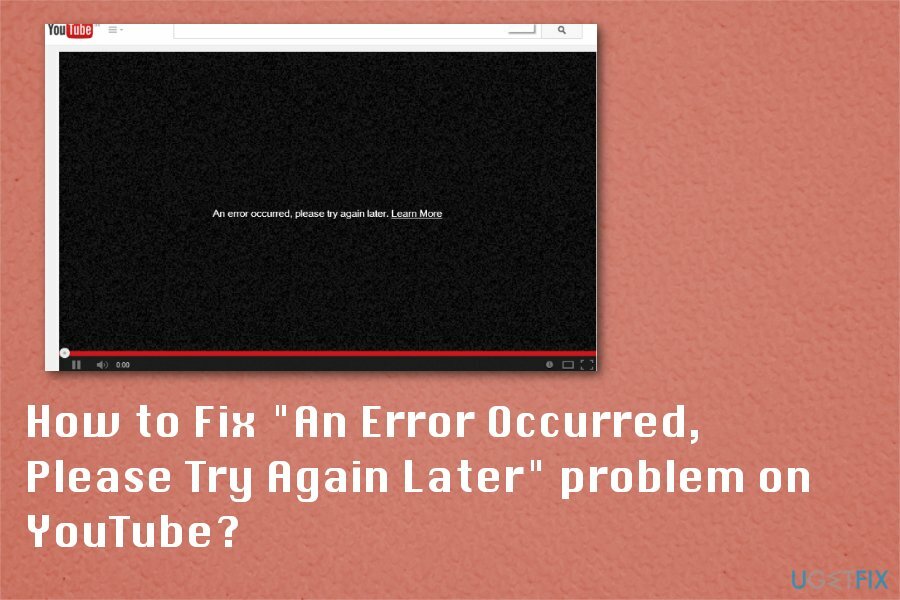
それが起こる理由はたくさんあります。 YouTubeエラーが発生しました再生ID2020の問題は引き続きデバイスに影響を及ぼし、ユーザーがWeb上のコンテンツにアクセスできなくなります。
ただし、このエラーが原因でYouTubeを適切に使用できない他の考えられる理由– システムにインストールされている破損したShockwaveFlashアドオン、古いオーディオドライバー、またはYouTubeWebページ スクリプト。 この場合、これらのドライバーをチェックして、更新されていることを確認する必要があります。[3] 最後に、「エラーが発生しました。後でもう一度お試しください」の問題は、YoutubeのサーバーまたはYoutubeの現在の所有者であるGoogleの問題に関連している可能性があります。
また、ブラウザにさまざまな再生エラーが表示され、一部のファイルが破損して欠落している場合があります。 使用しているWebブラウザーまたはそれらすべてを再インストールすると、オンライン時間に関するこの問題やその他の問題に役立つ場合があります。 Webブラウザーを再インストールすることにより、ユーザーのCookieとキャッシュされたデータが自動的に削除されるため、他の可能な解決策のために時間を節約できます。
「エラーが発生しました。しばらくしてからもう一度お試しください」のYouTubeエラーを修正する方法
損傷したシステムを修復するには、ライセンス版を購入する必要があります リイメージ リイメージ.
ご覧のとおり、専門家はこのエラーに関連する多くの問題を発見したため、いくつかの問題を提供しようとしました 「エラーが発生しました。後でもう一度やり直してください」というメッセージに関連する問題の解決に役立つステップバイステップガイド Youtube。 ただし、開始する前に、でフルスキャンを実行してください リイメージMac洗濯機X9 システムにマルウェアがないことを確認します。 ハッカーがいかに巧妙にインストールするかを念頭に置いて、[4] YouTubeのビデオエラーを取り除くには、システム全体のスキャンを優先する必要があります。 Youtubeスクリーンロッカー この場合の完璧なイラストです。
すでにシステムをチェックしている場合は、さらに進んでください。
すべての種類のブラウザで問題が再発する場合は、インターネットサービスプロバイダーのルーターを再起動してください
損傷したシステムを修復するには、ライセンス版を購入する必要があります リイメージ リイメージ.
同じ動画が読み込まれないが、ウェブページを更新した後、または数時間後にYouTubeに接続した後に実行が開始された場合、問題はプログラムのスタックに関連している可能性があります。 この場合、最も簡単な解決策を選択してください–ルーターデバイスを再起動します。 クリックしてください 電源スイッチ に 消して. 約30秒待ってから、デバイスの電源を入れ直します。
YouTubeを修正するためのWebブラウザの再インストール再生IDの問題でエラーが発生しました
損傷したシステムを修復するには、ライセンス版を購入する必要があります リイメージ リイメージ.
- を押します Windowsキー と R 同時に。
- いつ 対話を実行する タイプを開きます appwiz.cpl を押して 入力。
- いつ プログラムと機能 ウィンドウが開き、リストを下にスクロールして、再インストールするブラウザを見つけます。
- ブラウザを選択し、右クリックして選択します アンインストール。
- 画面の手順に従って、公式ソースからブラウザを再度ダウンロードします。
閲覧データをクリアして「エラーが発生しました。しばらくしてからもう一度お試しください」を修正してください
損傷したシステムを修復するには、ライセンス版を購入する必要があります リイメージ リイメージ.
ルータを再起動した後にそうするかもしれません。
- ブラウザに応じて、をクリックします メニュー アイコンは通常、ブラウザの右上隅にあります。
- 次に入力します 閲覧履歴 見つけて 閲覧履歴データの消去.
- ブラウザの完全リセットを選択することもできます。 このオプションは下に表示されます 高度な設定.
CookieとキャッシュをクリアしてYoutubeを修正する再生IDSafariでエラーが発生しました
損傷したシステムを修復するには、ライセンス版を購入する必要があります リイメージ リイメージ.
- に移動します 歴史 あなたのブラウザの。
- 次に、 閲覧履歴データの消去。
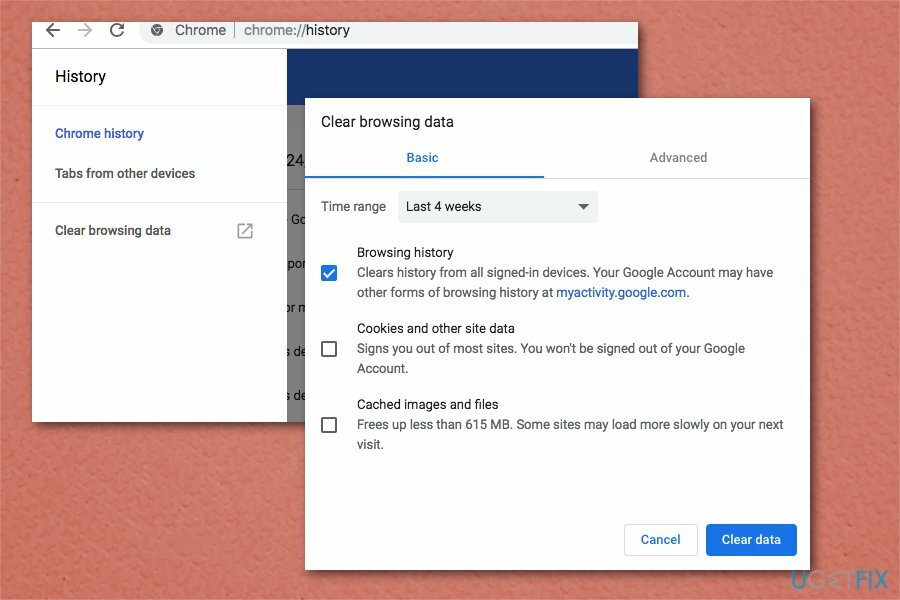
- クリアするデータのタイプと時間範囲を選択します。
- ブラウザを再起動します。
DNS設定を変更してYouTubeを修正する再生IDの問題でエラーが発生しました
損傷したシステムを修復するには、ライセンス版を購入する必要があります リイメージ リイメージ.
DNSはドメインネームサービスの略です。 これらの設定は、ISPルーターによって制御されます。 通常のドメイン名を暗号化された数値コードに変換します。 割り当てられた数字のタイトルを変更すると、インターネット接続の問題を解決するのに役立つことがよくあります。 ルーターごとに異なるため、ルーターのモデルに応じて変更する方法の詳細を確認できます。
Firefoxの「このサイトを忘れる」オプションで「エラーが発生しました。後でもう一度やり直してください」を修正してください。
損傷したシステムを修復するには、ライセンス版を購入する必要があります リイメージ リイメージ.
これは素晴らしいです Firefox 特定のWebサイトのCookie、パスワード、およびキャッシュファイルを削除できるブラウザ機能。 このようにして、YouTubeを修正できます。Webブラウザで再生IDの問題が発生しました。
- Firefoxを開き、[閲覧の履歴]に移動します。 キーボードの場合はCtrl + H、Macの場合はCommand + Yを押すこともできます。
- 閲覧履歴でYoutubeを検索し、Webサイトからリンクを見つけます。
-
右クリック 次に選択します このことは忘れてくれよ。
- 再起動 ブラウザでYoutubeビデオをロードしてみてください。
Shockwave Flashを無効にし、YouTubeの再生エラーを修正します
損傷したシステムを修復するには、ライセンス版を購入する必要があります リイメージ リイメージ.
「エラーが発生しました。しばらくしてからもう一度お試しください」というエラーが原因で発生することがあります。 Shockwave Flash を含むブラウザで Firefox.
- Firefoxに移動し、「アドレスバーへのアドオン」と入力します。
- に移動 プラグイン そしてShockwaveFlashを見つけてください。
- ドロップダウンメニューで、 アクティベートしないでください.
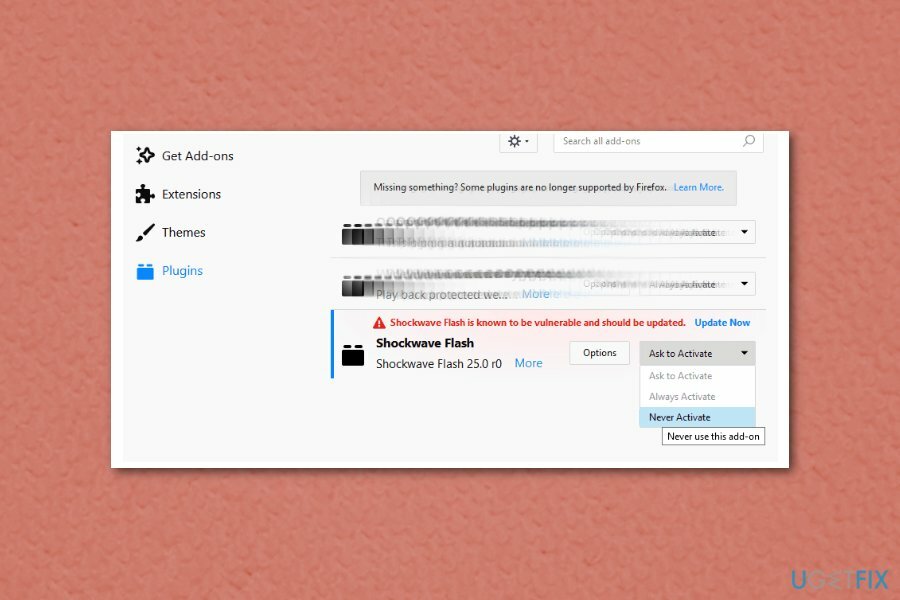
その他のブラウザの場合:特定のブラウザでShockwaveFlashを無効にします。 プロセスは似ています。
オーディオドライバで「エラーが発生しました。後でもう一度やり直してください」を確認してください。
損傷したシステムを修復するには、ライセンス版を購入する必要があります リイメージ リイメージ.
オーディオドライバを更新してみてください。 Windows 10は、必要なオーディオドライバーを自動的にインストールします。 手動でもできます。 オーディオメーカーの公式Webページにアクセスして、必要なエディションをダウンロードしてください。 オペレーティングシステムにインストールされている特定のオーディオドライバがわからない場合は、次のように入力します。 コントロールパネル 見つけて デバイスマネージャ. 開いたら、延長します オーディオ入力と出力.
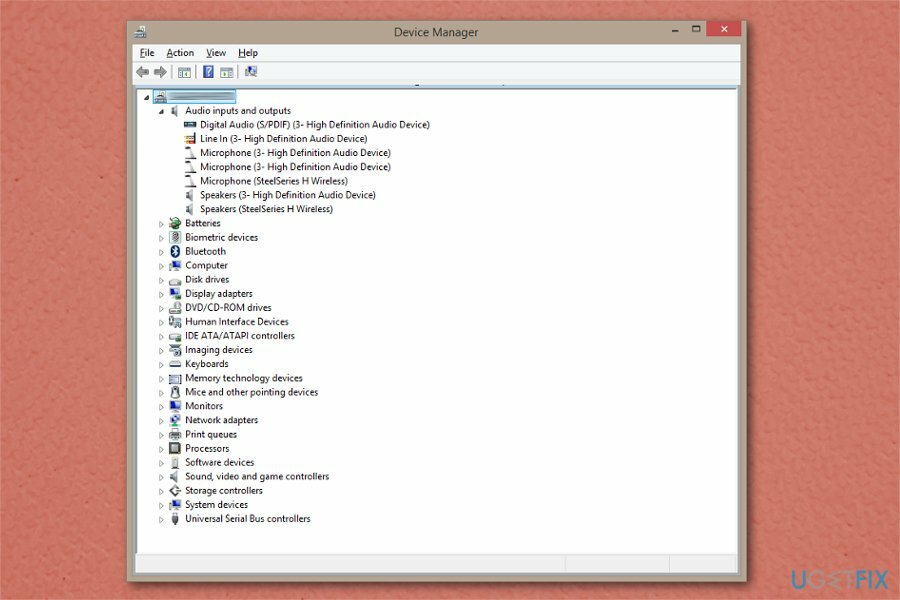
エラーを自動的に修復する
ugetfix.comチームは、ユーザーがエラーを排除するための最良の解決策を見つけるのを支援するために最善を尽くしています。 手動の修復技術に苦労したくない場合は、自動ソフトウェアを使用してください。 すべての推奨製品は、当社の専門家によってテストおよび承認されています。 エラーを修正するために使用できるツールを以下に示します。
オファー
今やれ!
修正をダウンロード幸せ
保証
今やれ!
修正をダウンロード幸せ
保証
Reimageを使用してエラーを修正できなかった場合は、サポートチームに連絡してください。 問題について知っておくべきと思われる詳細をすべてお知らせください。
この特許取得済みの修復プロセスでは、2500万のコンポーネントのデータベースを使用して、ユーザーのコンピューター上の破損または欠落したファイルを置き換えることができます。
損傷したシステムを修復するには、ライセンス版を購入する必要があります リイメージ マルウェア除去ツール。

プライベートインターネットアクセス あなたのインターネットサービスプロバイダーを防ぐことができるVPNです、 政府、およびサードパーティがオンラインを追跡し、完全に匿名でいることを可能にします。 このソフトウェアは、トレントとストリーミング専用のサーバーを提供し、最適なパフォーマンスを確保し、速度を低下させません。 また、地理的制限をバイパスして、Netflix、BBC、Disney +、その他の人気のあるストリーミングサービスなどのサービスを、どこにいても制限なく表示できます。
マルウェア攻撃、特にランサムウェアは、写真、ビデオ、仕事、または学校のファイルに対する最大の危険です。 サイバー犯罪者は堅牢な暗号化アルゴリズムを使用してデータをロックするため、ビットコインの身代金が支払われるまでデータを使用できなくなります。 ハッカーにお金を払う代わりに、最初に代替手段を使用するようにしてください 回復 失われたデータの少なくとも一部を取得するのに役立つ可能性のあるメソッド。 そうしないと、ファイルと一緒にお金を失う可能性もあります。 暗号化されたファイルの少なくとも一部を復元できる最高のツールの1つ– データリカバリプロ.